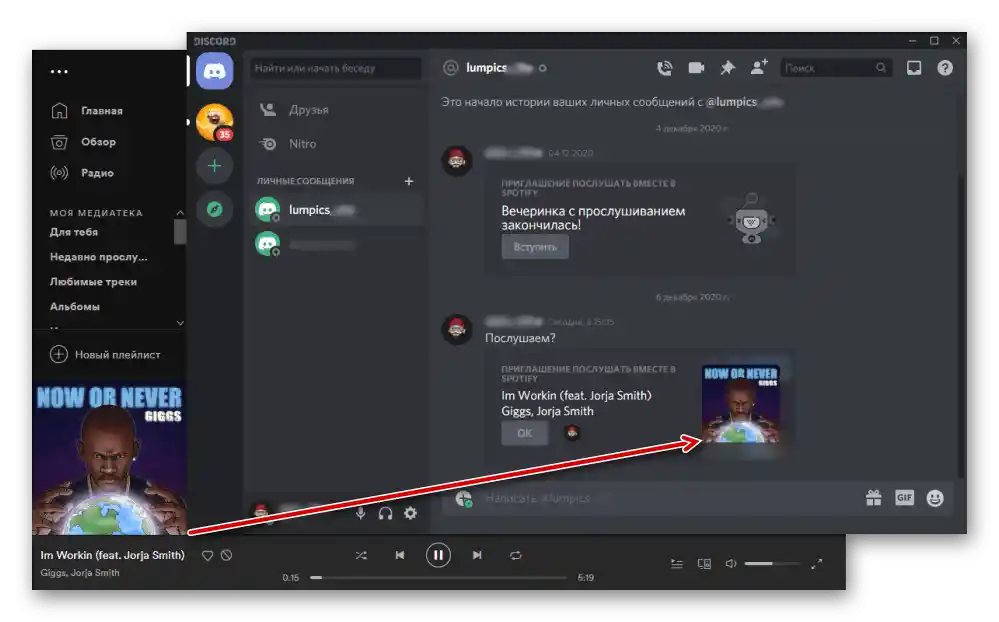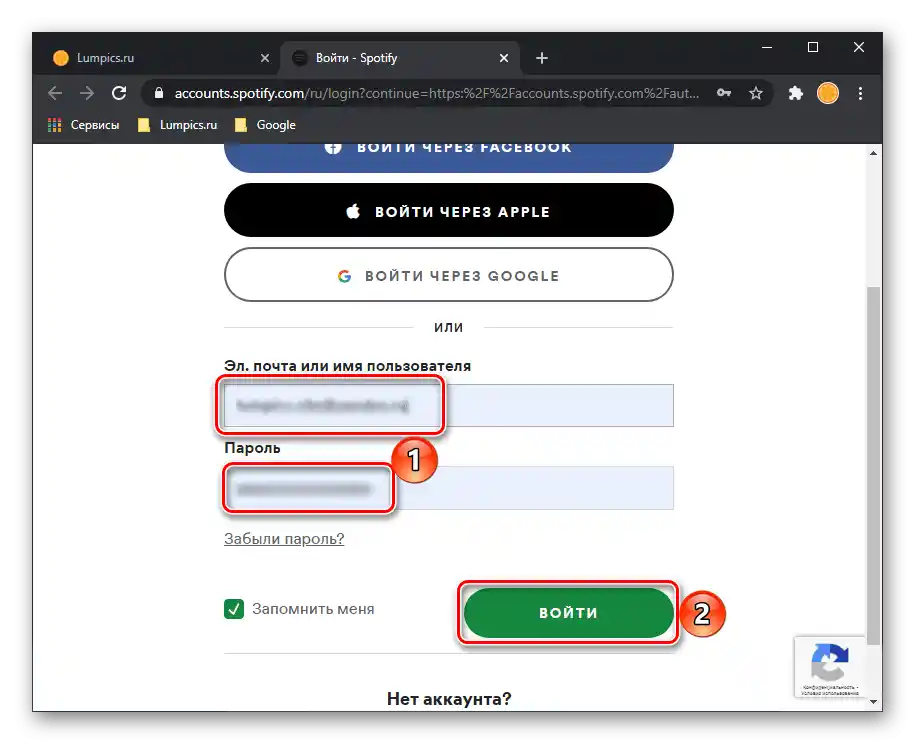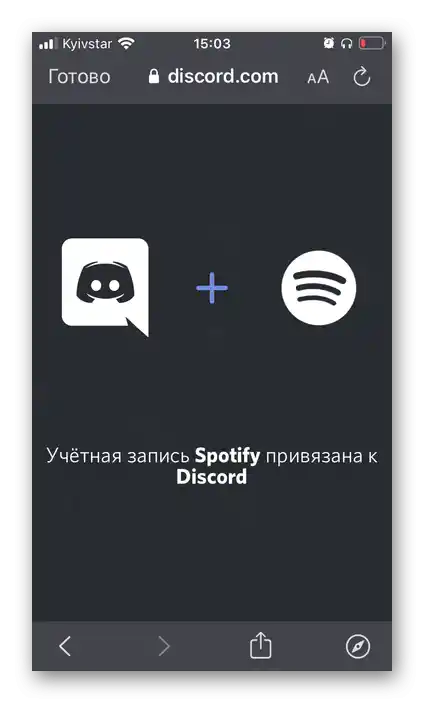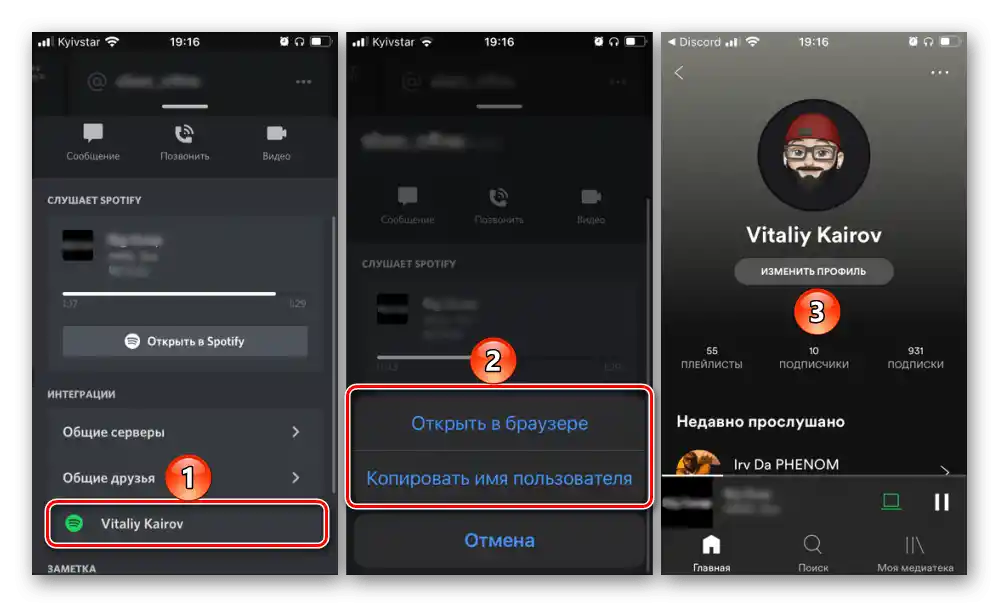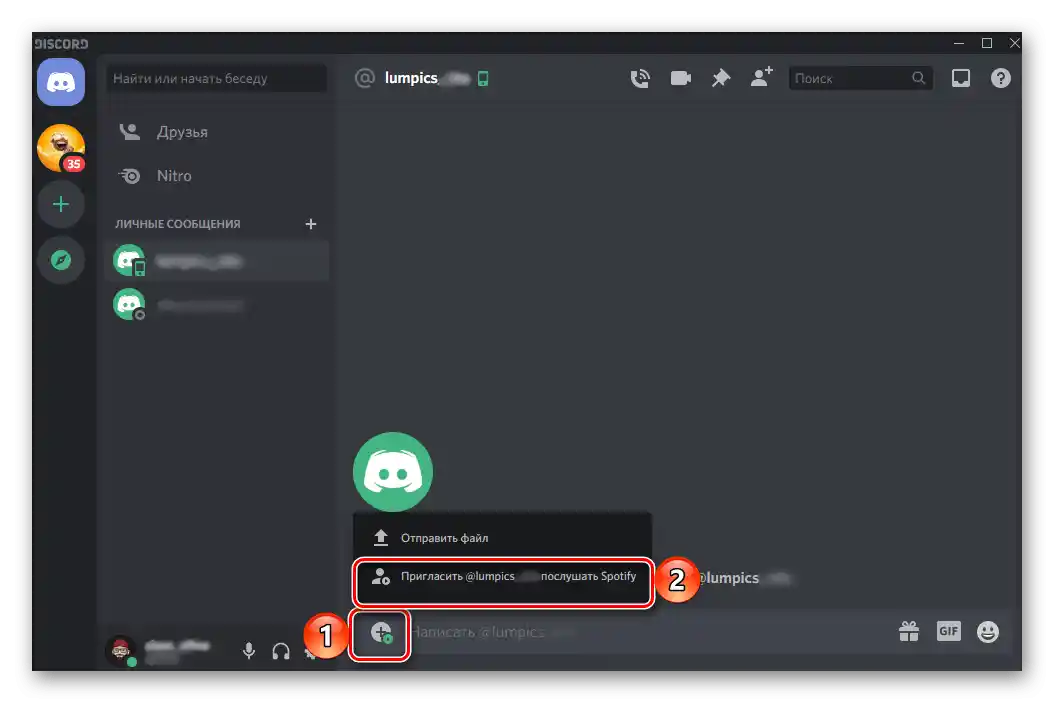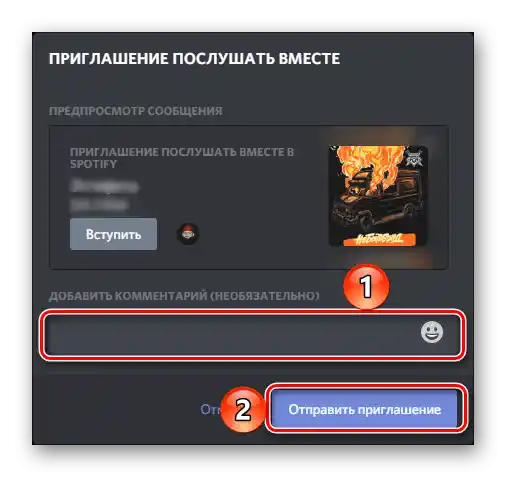Sadržaj:
Opcija 1: Program za PC i web-verzija
Na računalu možete pristupiti svim mogućnostima Discord putem programa ili web-verzije usluge. Povezivanje računa Spotify u oba slučaja vrši se na isti način, stoga ćemo dalje razmotriti samo prvu opciju.
Također pročitajte: Kako instalirati Discord na računalo
- Dok ste u glavnom prozoru Discord-a, otvorite njegove postavke – za to kliknite na ikonu u obliku zupčanika desno od fotografije i imena profila.
- Na bočnoj traci opcija idite na odjeljak "Integracije".
- U okviru s popisom podržanih usluga kliknite na ikonu Spotify.
- Na stranici za autorizaciju u streaming usluzi, koja će se otvoriti u pregledniku, unesite korisničko ime i lozinku svog računa na Spotify-u, a zatim upotrijebite gumb "Prijavi se". Možda će biti potrebno dati dodatne dozvole.
![Unos korisničkog imena i lozinke u programu Discord za povezivanje Spotify računa]()
Također pročitajte: Kako se prijaviti na Spotify na računalu - Nakon nekoliko sekundi računi će biti povezani, što možete provjeriti prelaskom na program.
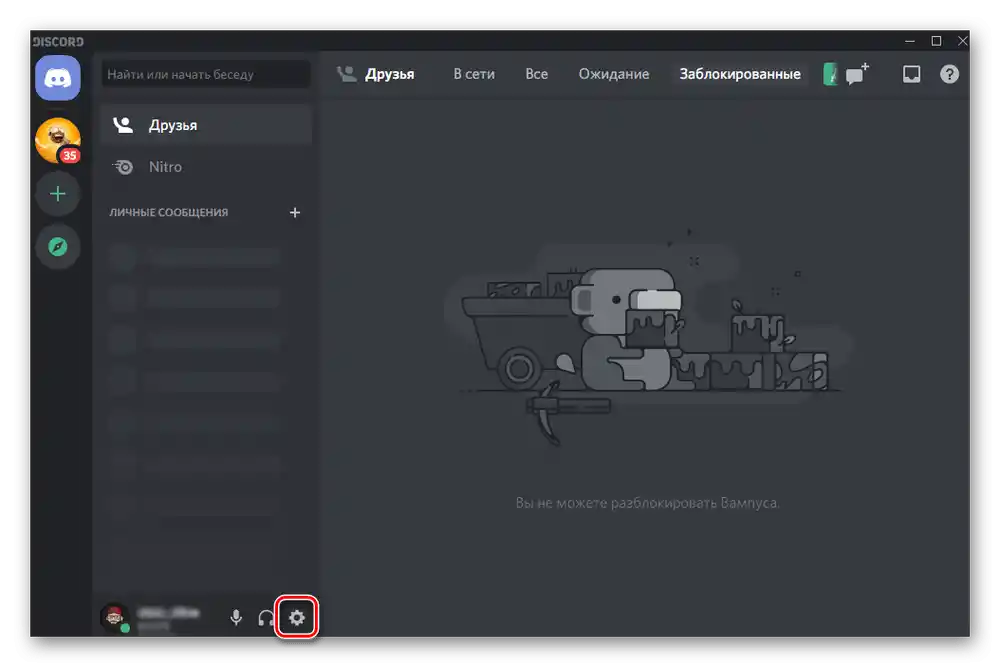
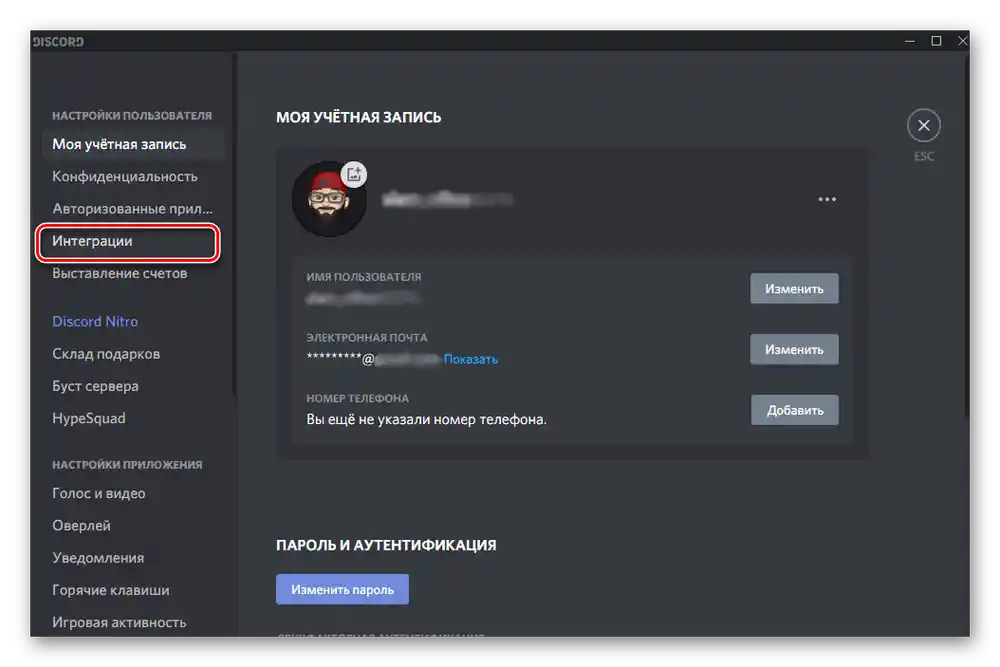
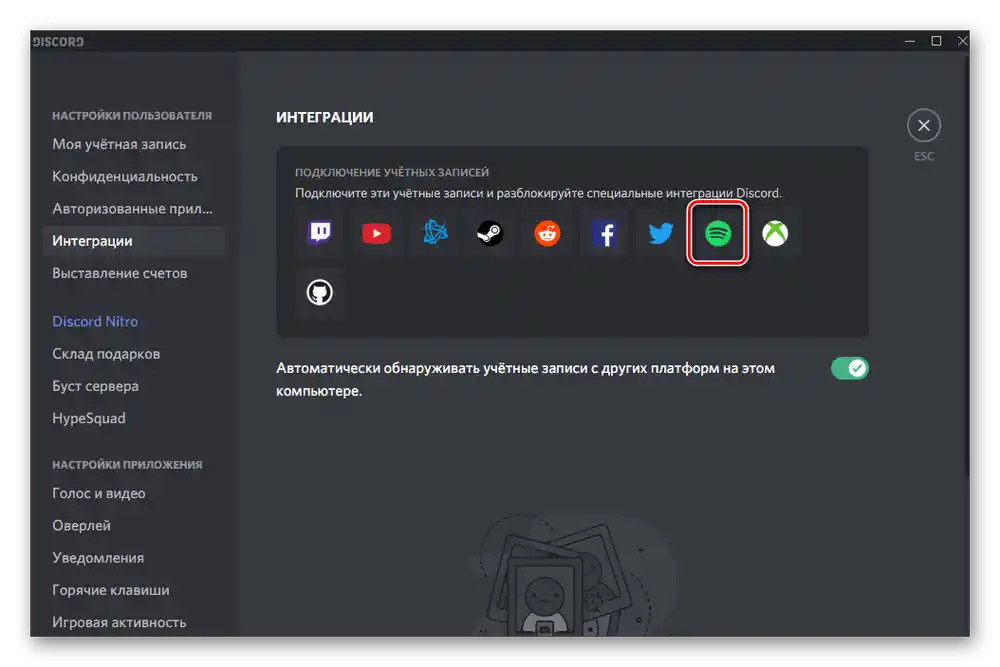
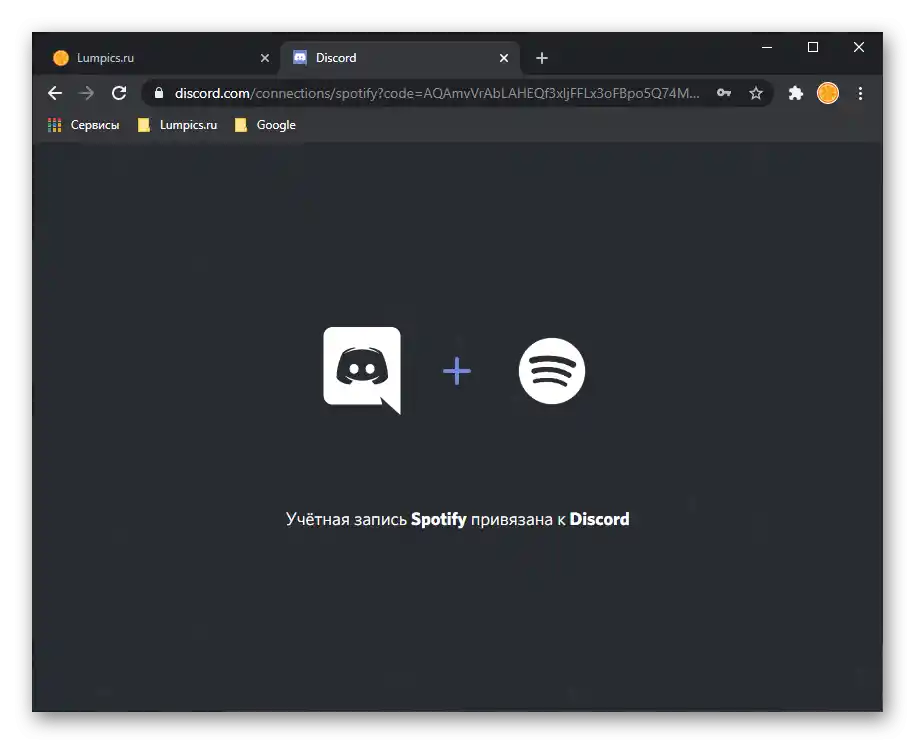
Prema zadanim postavkama, Discord omogućuje "Prikazivanje Spotify-a kao svog statusa", također postoji mogućnost "Prikazivanja u profilu" informacija o slušanju, za što je potrebno aktivirati odgovarajući prekidač.
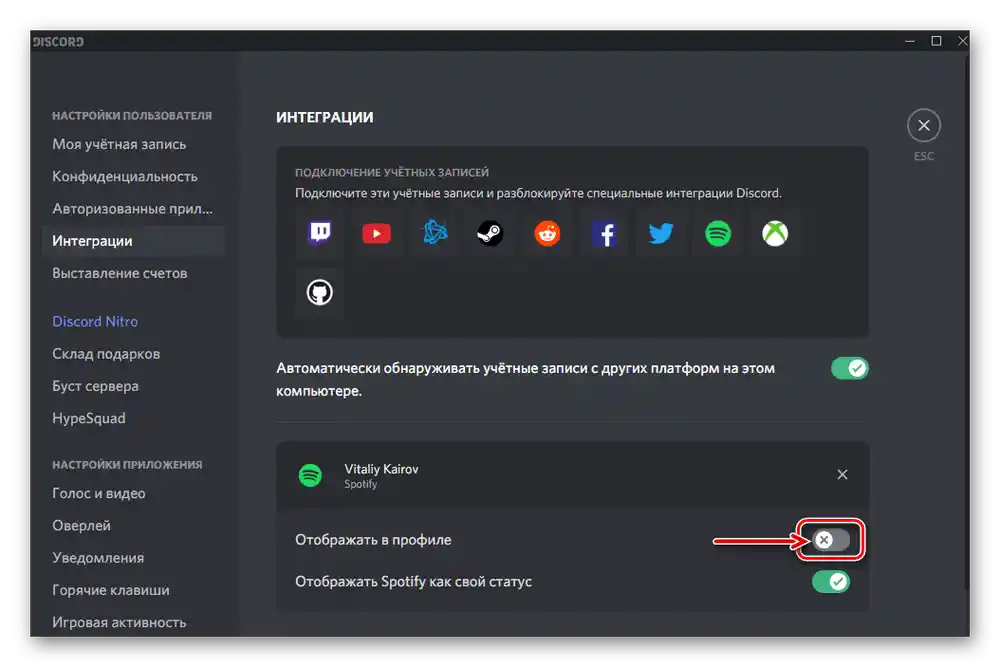
Sada će svi s kojima komunicirate putem Discorida moći vidjeti koju glazbu slušate na Spotify-u.
Također pročitajte: Što učiniti ako se Discord ne instalira
Opcija 2: iOS/iPadOS
Mobilna aplikacija Discord za iPhone i iPad u mnogome se razlikuje od verzije usluge za PC. Algoritam povezivanja s njom računa na Spotify izgleda ovako:
- Pokrenite aplikaciju i otvorite njezin izbornik dodirom na sliku svog profila u donjem desnom kutu.
- Dodirnite stavku "Integracije".
- Na sljedećoj stranici pritisnite "Dodati".
- U popisu podržanih usluga odaberite Spotify.
- Unesite u otvorenom pregledniku korisničko ime i lozinku svoje računa, nakon čega upotrijebite gumb "Prijaviti se".
- Povezivanje računa bit će izvršeno gotovo odmah, što možete potvrditi ne samo prema obavijesti prikazanoj na ekranu (za zatvaranje dodirnite natpis "Gotovo"),
![Rezultat uspješnog povezivanja Spotify računa u Discord aplikaciji za iPhone]()
već i u samoj aplikaciji – u istim postavkama integracije.
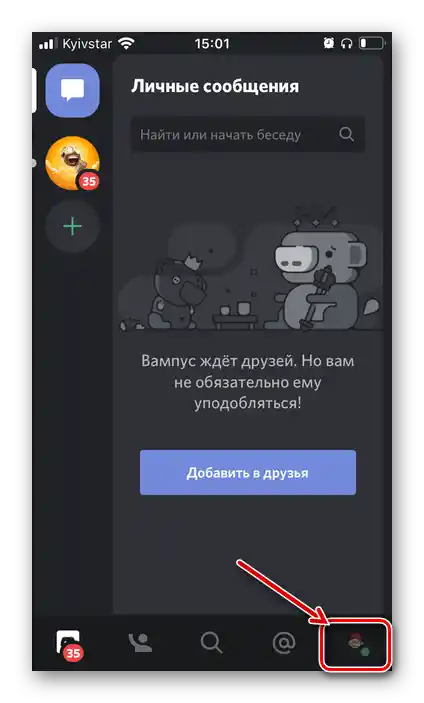

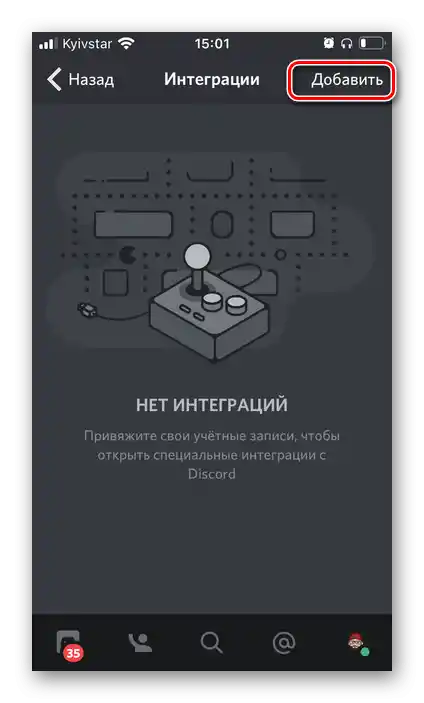
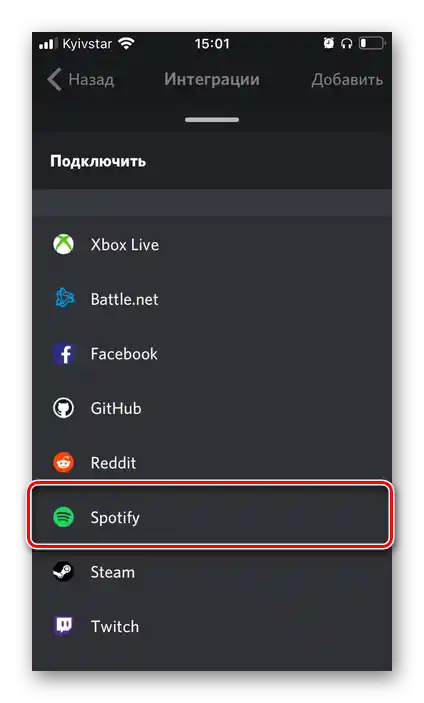
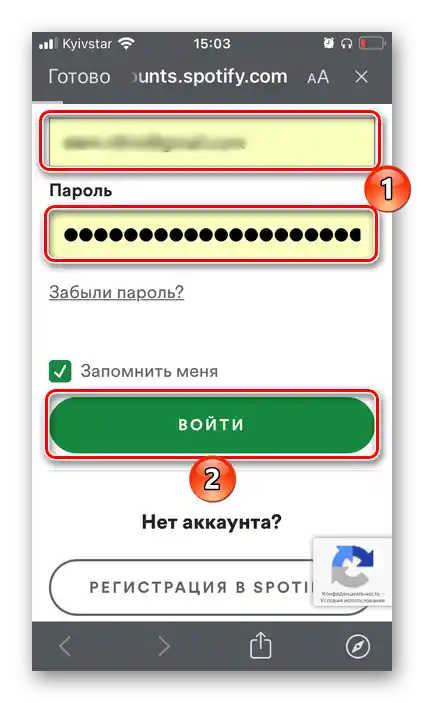
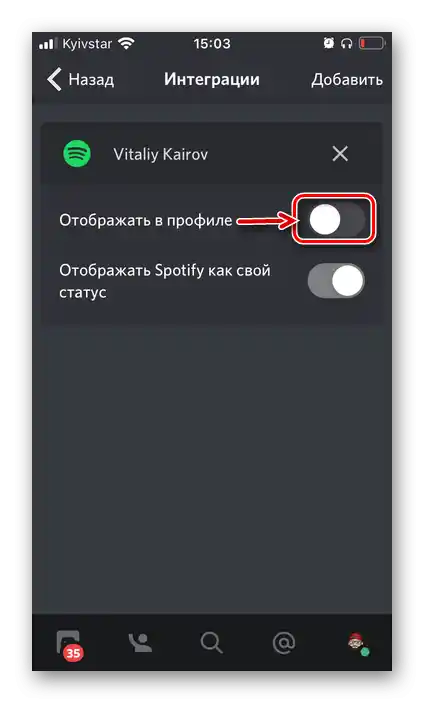
Tamo možete ne samo "Prikazivati Spotify kao svoj status", što je aktivno prema zadanim postavkama, već i "Prikazivati u profilu" informacije o reprodukovanom sadržaju.
Opcija 3: Android
Za rješavanje zadatka iz naslova članka u Android aplikaciji Discord potrebno je izvršiti sljedeće:
- Otvorite izbornik usluge, dodirnuvši za to sliku svog profila koja se nalazi dolje desno.
- Idite na odjeljak "Integracije".
- Zatim pritisnite "Dodati".
- Odaberite Spotify s popisa dostupnih usluga.
- U otvorenom prozoru preglednika unesite korisničko ime i lozinku svog računa, dodirnite gumb "Prijaviti se" ("Log In").
- Upoznajtese s traženim dozvolama i odobrite ih, dodirnuvši "Prihvaćam" ili "Agree".
- Odmah nakon toga računi u uslugama bit će povezani jedni s drugima, o čemu se obavještava u obavijesti, kao i u korisničkim postavkama Discorda, u odjeljku s dostupnim integracijama.
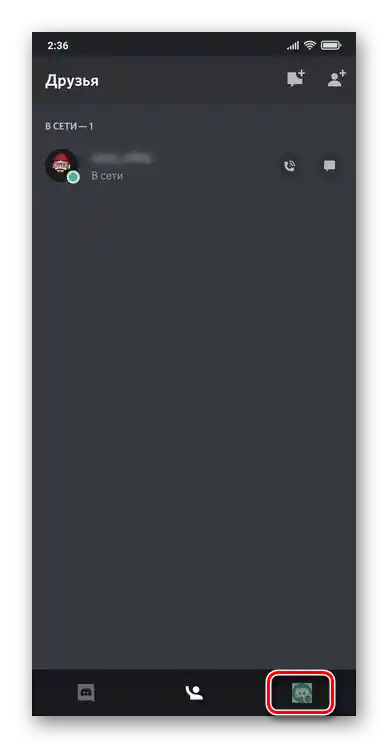
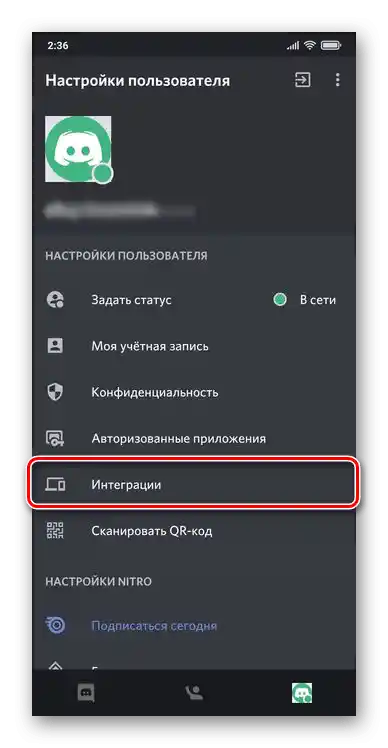

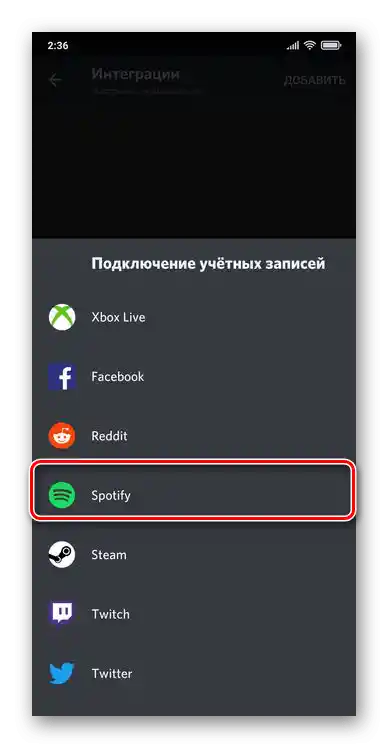
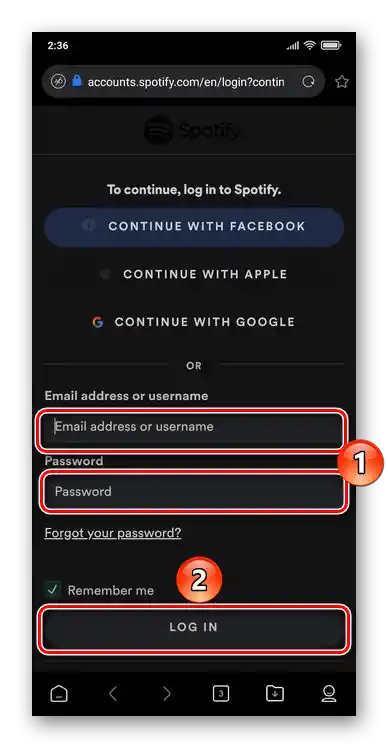
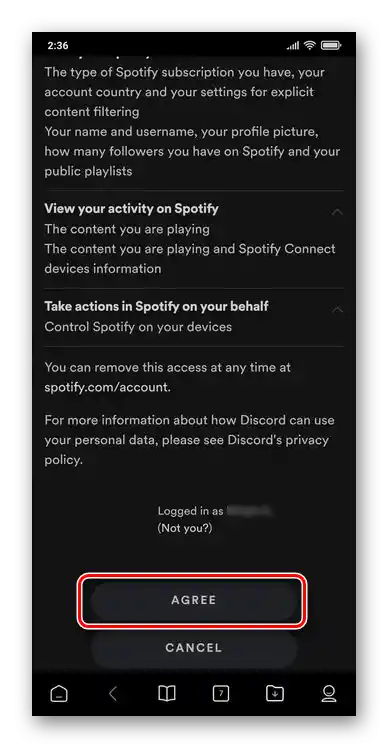
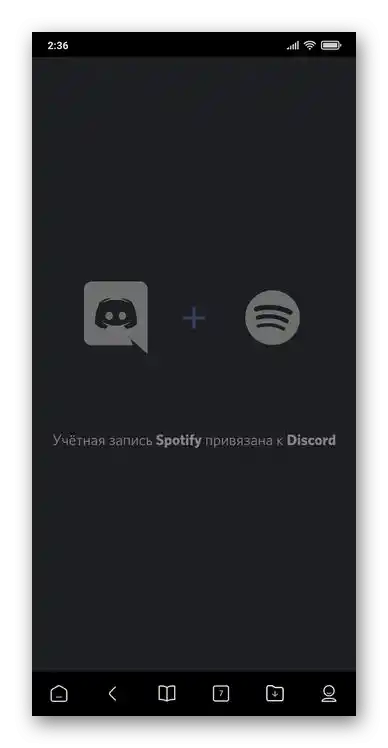
Tamo možete uključiti opciju "Prikazati u profilu", kako bi prijatelji vidjeli što slušate. Opcija "Prikazati Spotify kao svoj status" je aktivna po defaultu.
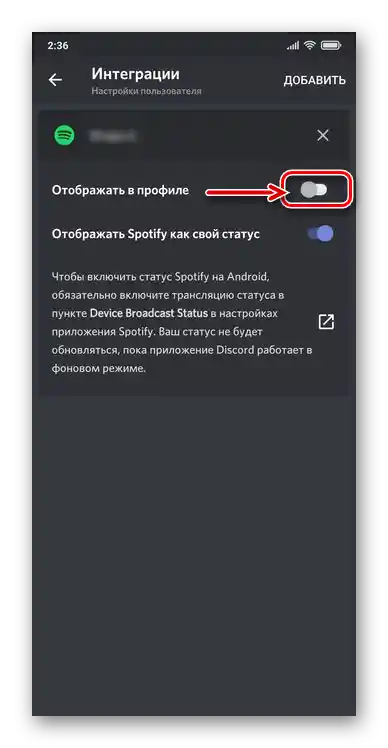
Korištenje Spotify-a u Discordu
Nakon što povežete svoj Spotify račun s Discordom, sljedeće mogućnosti će biti dostupne:
- Prikazivanje glazbe koju slušate / pregled onoga što prijatelj sluša (uz uvjet da je povezan). Ove informacije se prikazuju u punom profilu i kartici korisnika (mini-profil) kao natpis "Sluša Spotify". Klikom na njega možete vidjeti što se točno sluša i preći na tu pjesmu na streaming servisu — za to je potrebno kliknuti na ime profila u vrhu chata, a zatim u izborniku iskoristiti gumb "Otvoriti u Spotify-u".
- Pregled profila prijatelja na Spotify-u. Iz istog izbornika, u kojem se prikazuje reproducirana pjesma, možete otići na stranicu korisnika na streaming servisu – dovoljno je kliknuti na njegovo ime i odabrati opciju "Otvoriti u pregledniku". Po potrebi također možete "Kopirati ime korisnika".
![Prijelaz na pregled korisničkog profila na Spotifyju iz aplikacije Discord]()
Također pročitajte: Kako pronaći i dodati prijatelja na Spotify-u - Poziv na zajedničko slušanje glazbe. Kliknite na gumb "+" u prozoru chata i odaberite u otvorenom izborniku opciju "Pozvati @ime_korisnika da sluša Spotify".
![Pozvati korisnika Discorda da sluša Spotify]()
Po želji dodajte svoj komentar, a zatim iskoristite gumb "Poslati pozivnicu".
![Slanje pozivnice korisniku Discord da sluša Spotify]()
Nakon toga, korisniku će ostati samo da pređe iz chata putem primljenog linka, nakon čega, uz uvjet da ima Spotify Premium pretplatu, možete zajedno slušati istu glazbu. U slučaju da nema Premiuma, primatelj će morati samostalno pokrenuti reprodukciju svake nove pjesme.
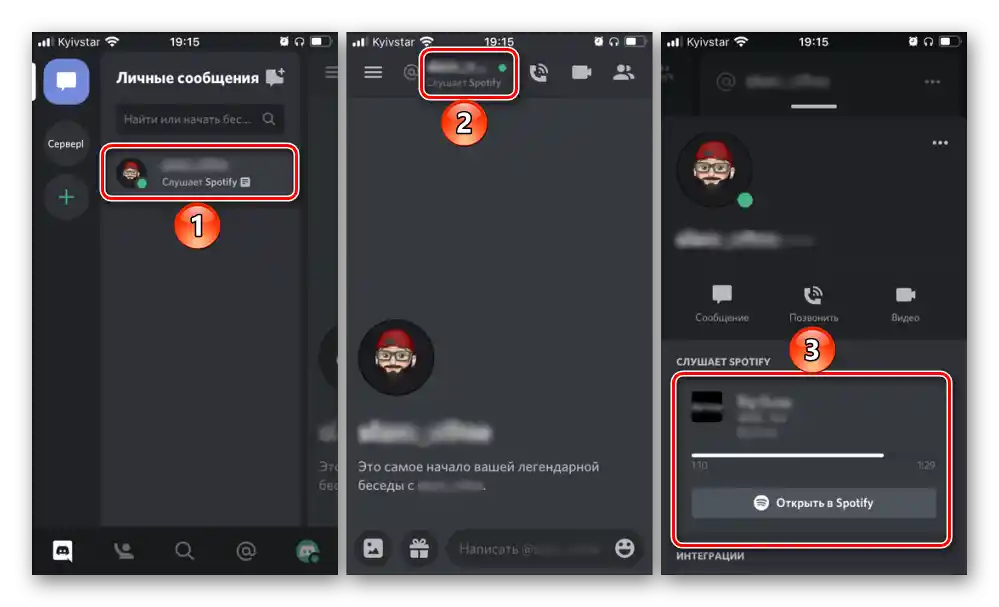
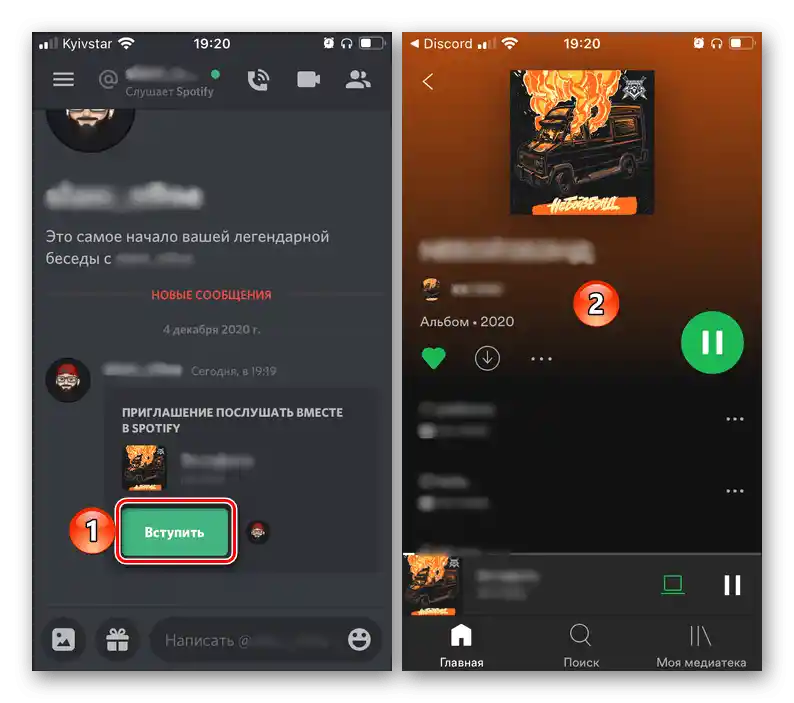
Pročitajte također:
Kako se pretplatiti na Spotify Premium
Kako organizirati grupnu sesiju na Spotify
Obratite pažnju! Poslano pozivnice vrijede ograničeno vrijeme i dinamične su – pjesme prikazane u pregledu će se mijenjati tijekom reprodukcije/prebacivanja. Stoga, svaki novi prijelaz će voditi točno na onu kompoziciju koju trenutno slušate.